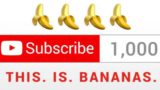iPhoneのカメラで、アスペクト比16:9の写真が撮りたい・・
iPhoneカメラで、16:9の写真が撮れるアプリはないの?
そんな疑問にお答えしましょう。
この記事では、アスペクト比16:9の写真をiPhoneカメラで撮る方法&アプリというテーマで詳しく解説します。
筆者は、元グラフィックデザイナーのヨガ講師で、所有物をスーツケース1つにし、家も手放し、旅を中心としたシンプルな暮らしを実験中です。
持ち物を減らそうと思った経緯と方法は、こちらに詳しく書きました↓
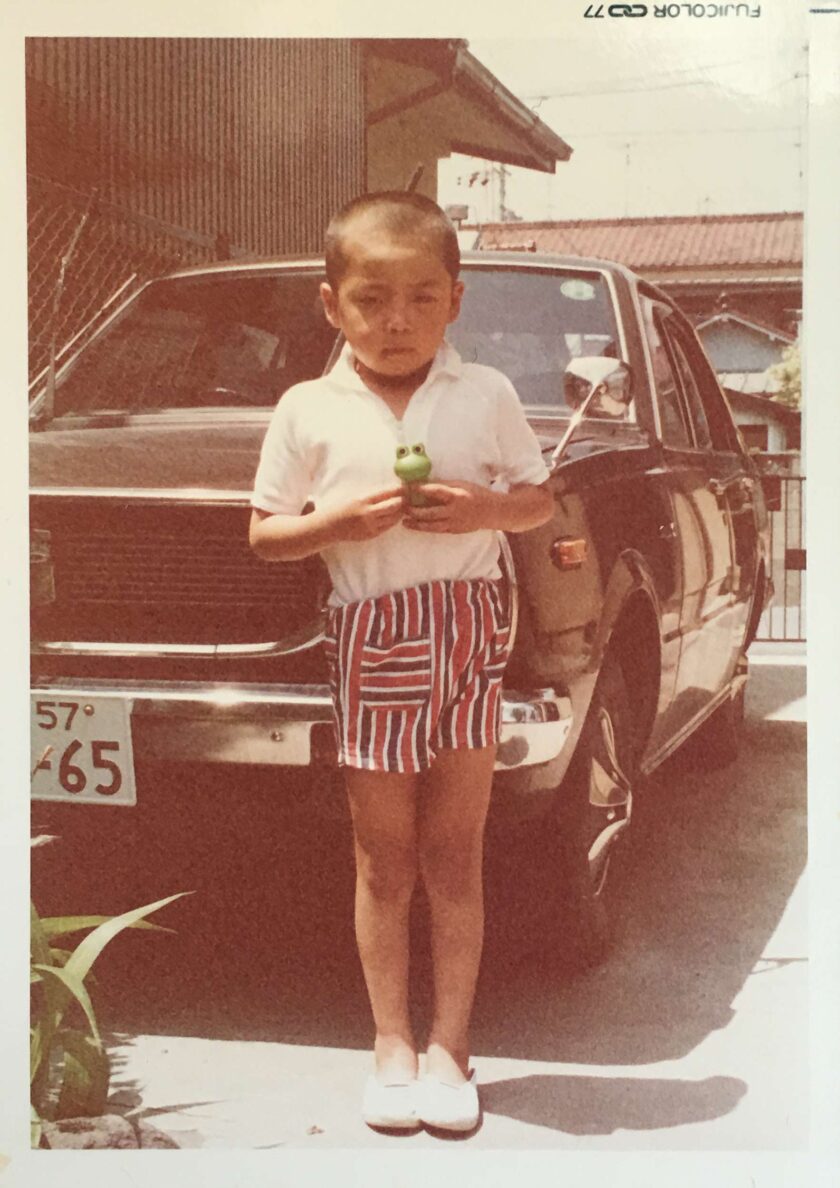
暮らしの様子はTwitterで発信しています↓
そしてiPhoneやMacのヘビーユーザーでもあります。
Apple製品がいいなと思う理由は、操作性やコンセプトがシンプルで明快だから。
ただし、今回のテーマにもあるように、標準カメラで16:9の写真が撮れなかったり、イヤホンジャックがなくなっちゃったりなど、ちょいちょい「ええっ!なぜこれができない?」というようなことがあるのも事実です。
でも、やっぱりiPhoneやMacがいい。
そんなわけで、なんとか16:9のアスペクト比の写真がiPhoneで撮れないか、いろいろ調べたり試したりしたので、詳しくご紹介したいと思いこの記事を書きました。
iPhoneカメラで16:9アスペクト比の写真を撮る方法&アプリ
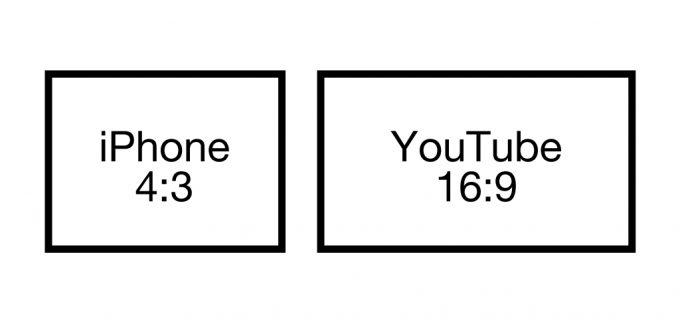
16:9のアスペクト比で写真を撮りたいこと、ありませんか?
YouTubeをやってると、切実に16:9で撮りたいなと思うんです。
なぜなら、YouTubeの縦横比は16:9だから。
だけど、iPhone標準カメラは4:3なんですよね…
なのでiPhoneカメラで撮った写真は、そのままではYouTubeのサムネイル(タイトル画像)に使うことができず、縦横比を変えなきゃなのでけっこう面倒なんです。
そこで、iPhoneカメラでも16:9の写真を撮る方法はないかと探したら、よい方法があったんです。
16:9の写真を撮影する2つの方法
iPhoneのカメラでアスペクト比16:9の写真を撮る方法は結論から言うと、以下の2つの方法がおすすめです。
② 標準カメラでの動画撮影中に、シャッターボタンを押す
このどちらかで、iPhoneカメラでも16:9比率の写真が撮れます。
順番に解説します。
16:9で撮る方法① アプリ「シンプルカメラ」を使う
iPhoneカメラで、アスペクト比16:9の写真を撮る方法のひとつ目は、
というiPhoneアプリを使う方法。
iPhoneだけでなく、アンドロイドにもこのカメラアプリはあります。
ダウンロードは無料ですが、10回以上撮影すると広告が流れて、10秒くらい経たないと次の撮影ができません。
有料のプロバージョンにアップグレードすると、すべての機能が使えたり広告がでなくなります。
筆者はしばらく無料版を使ってみて、使い勝手も画質もとてもよかったので、プロ版にしました。
700円買い切りで、一度お金を払えば以降ずっとプロバージョンを使えます。
今では、標準カメラアプリはほとんど使わず、このシンプルカメラをメインに使っています。
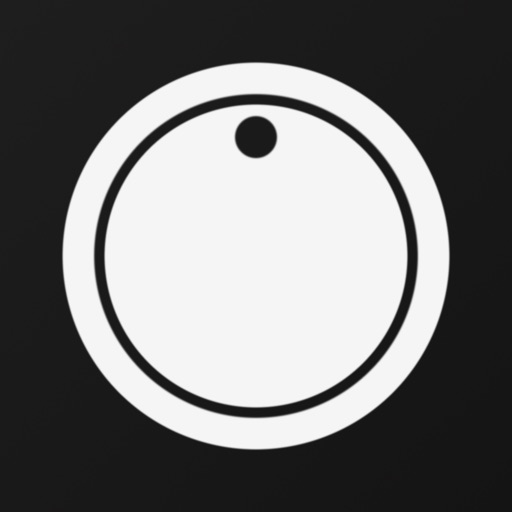
シンプルカメラの使い方
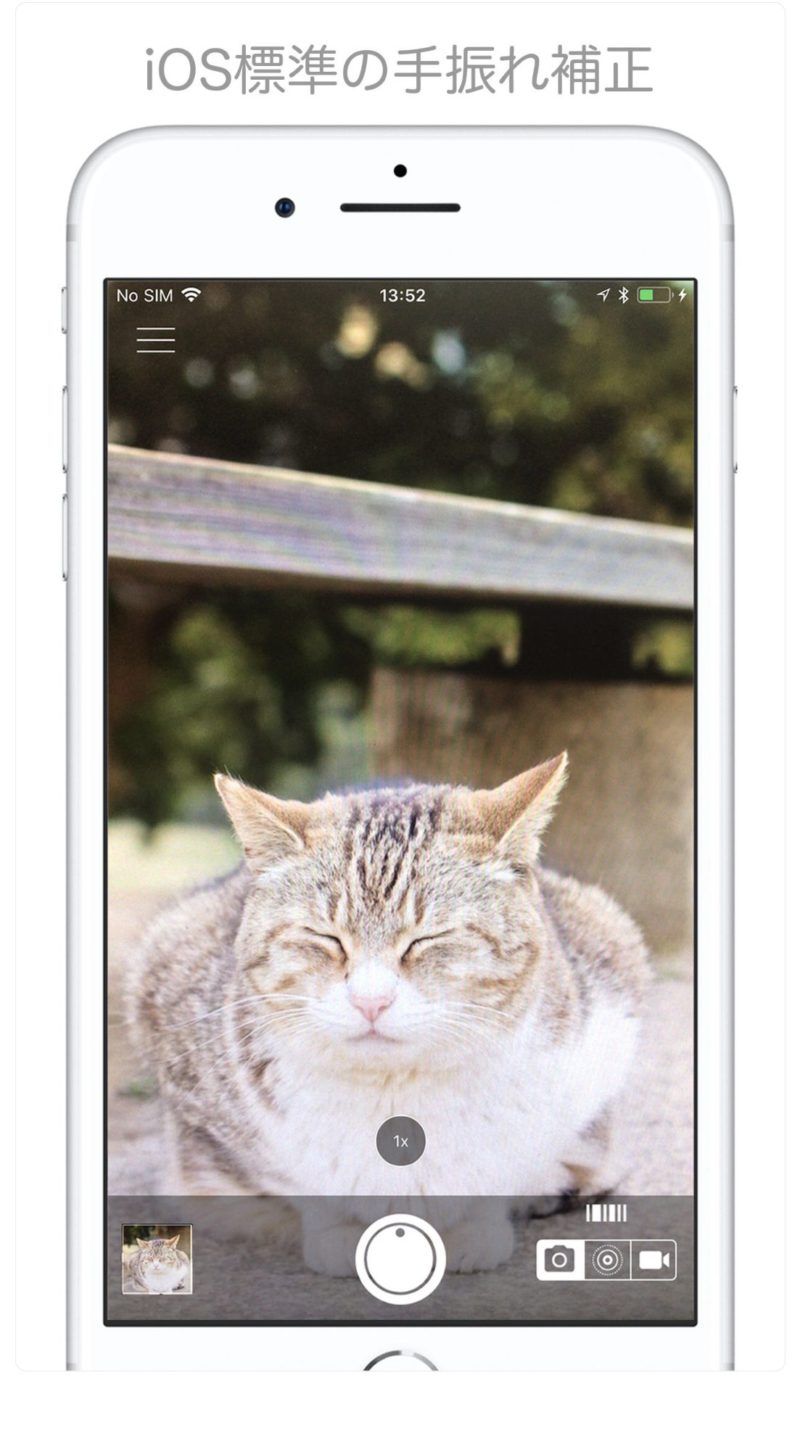
シンプルカメラの使い方は簡単です。
標準カメラと操作画面のレイアウトは多少違いますが、アイコンを見れば機能が想像できると思うので、マニュアルなどを読み込まなくても感覚的に使うことができると思います。
今回のテーマである写真のサイズはとても豊富で、16:9のアスペクト比はもちろん、FULL(16:9よりもっと細長)、スクエア、L版、パスポート版など、計8種類くらいの比率が選べます。
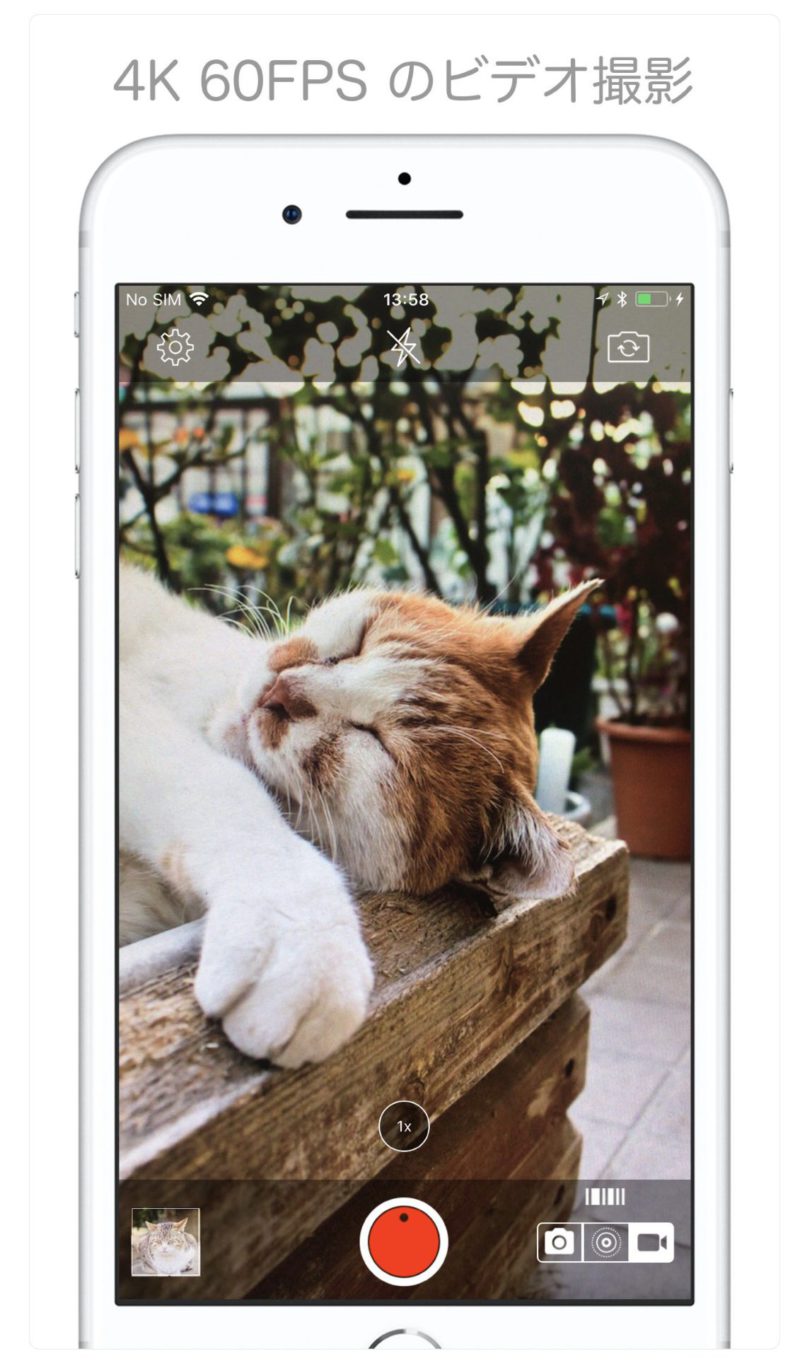
動画撮影も可能です。
4K 60FPSで撮影でき、標準カメラと比べても遜色ない解像度です。
こちらもアスペクト比は16:9。
iPhone標準のカメラアプリよりも、若干画質が落ちるとのレビューを見かけましたが、筆者には違いはよく分かりませんでした。
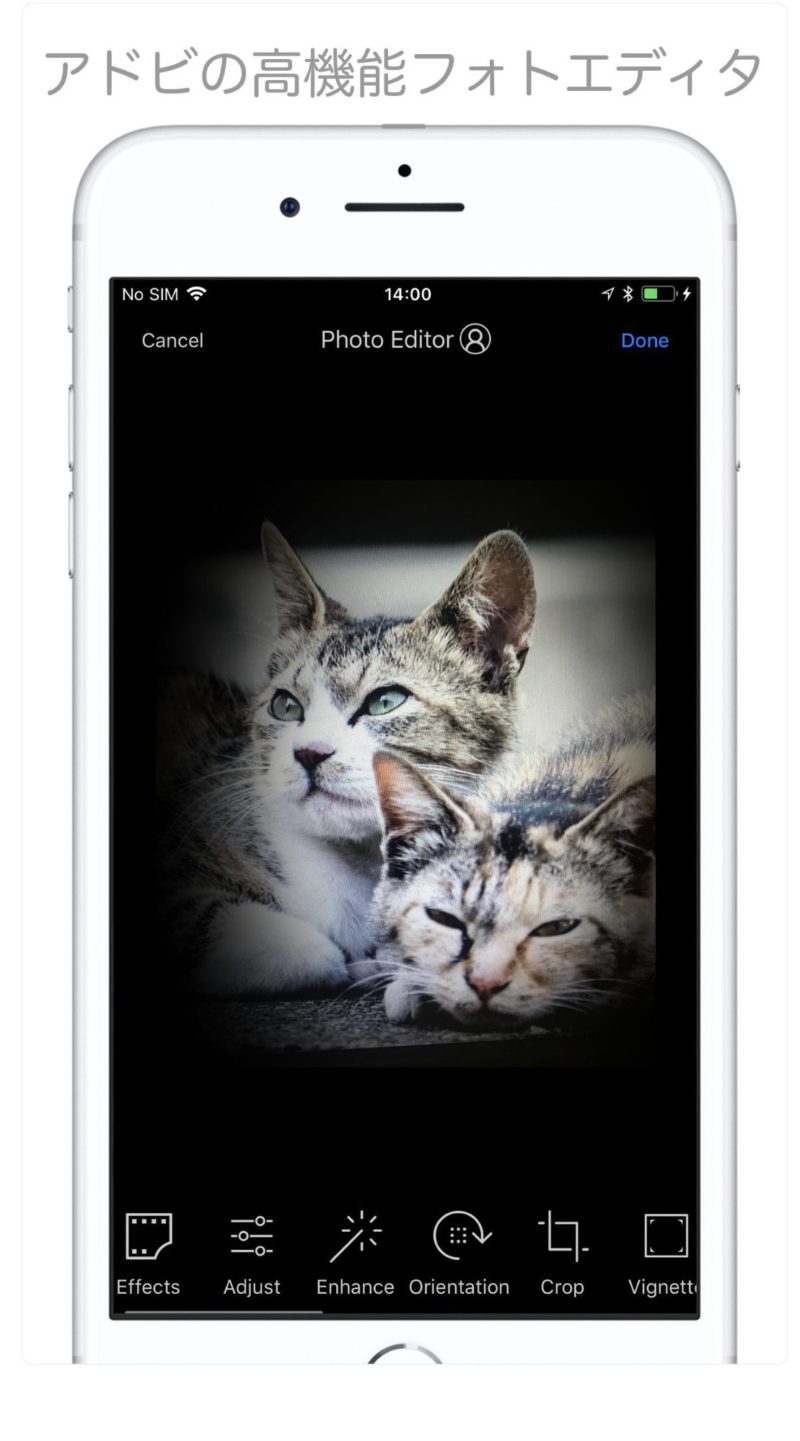
編集機能もあるので、カメラで撮ったすぐ後にiPhone上で画像補正や加工ができ、とても使いやすいです。
これまで、iPhoneの標準以外のカメラアプリはいろいろ使ってきましたが、
・16:9で撮れる
・画質がよい
・操作画面の見やすさ使いやすさ
・反応のよさ
といった点で、この「シンプルカメラ」は、飛び抜けた存在だと感じています。
AppStore上の評価も、とても高いです。
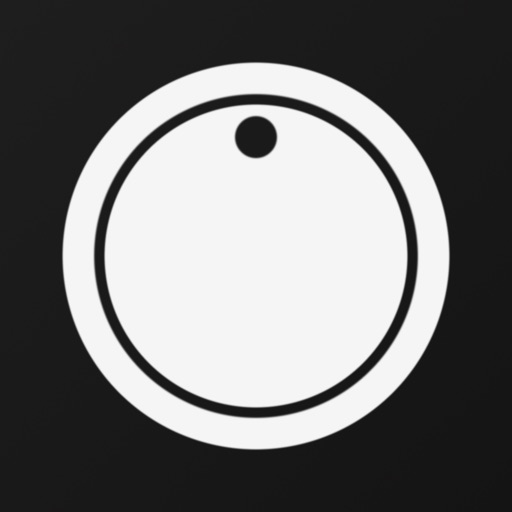
16:9で撮る方法② 標準カメラのビデオ撮影中にシャッターを押す
iPhoneのカメラでアスペクト比16:9の写真を撮る方法、もうひとつは、
という方法です。
iPhoneの標準カメラでは、動画撮影でなら16:9のアスペクト比で撮影できます。
そこで「ビデオ録画中の静止画撮影」という機能を利用するんです。
iPhone標準カメラのビデオモードを利用する方法
動画撮影中に16:9の写真を撮る方法は、以下の通り、とても簡単。
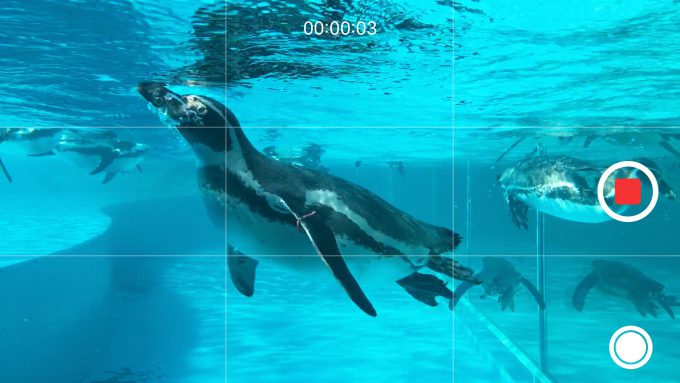
上の画像のように、iPhone標準カメラを動画モードにして撮影。
右下に表示される、白くて丸いシャッターボタン(赤いボタンじゃない)を、ポチッと押すだけ。
すると動画撮影は中断されずに、静止画が16:9の比率で撮影できるんです。
赤いボタンを押してしまうと、動画撮影が終了してしまうので注意です。
撮影された16:9比率の写真は、カメラロールに保存されています。
16:9のアスペクト比で撮れているはずなので、確認してみてください。
画質は、写真モードで撮影したものよりも若干劣ります。
だけど、実際に見比べてみましたが、違いはほとんど感じませんでした。
YouTubeのサムネイルや、ブログのアイキャッチなどで使用するのであれば、このiPhoneの動画撮影を利用した方法でも十分な画質だと思います。
ちなみに筆者は、現在YouTubeチャンネルを3つ立ち上げておりまして、うち2つを収益化しています。
2年ほど続けて分かったYouTubeチャンネルを育てるコツについて、こちらにこっそり書きましたので、興味があればぜひどうぞ↓
iPhoneカメラで16:9アスペクト比の写真を撮る方法&アプリ まとめ
以上、iPhoneカメラで16:9アスペクト比の写真を撮る方法&アプリというテーマで解説をしました。
せっかく写真を撮るならおしゃれに写りたいですよね。
自分の似合う色が分かるパーソナルカラー診断を受けた時の様子を、こちらに詳しく書きました↓

寝る直前までiPhoneを触ってしまう…なんてことありませんか?
睡眠への影響を和らげる、おすすめのiPhone設定をこちらに書きました↓

もしもYouTube投稿をしているなら、16:9の写真はそのままサムネイルに使えます。
この動画のサムネもシンプルカメラで撮りました↓
チャンネル登録も、ぜひお忘れなく↓
記事がお役に立てば、うれしいです。